Möchten Sie Ihre Lieblingsbilder zur PDF-Datei hinzufügen? Möchten Sie weitere Inhalte hinzufügen? Gibt es eine Möglichkeit, den Leuten mitzuteilen, wo der Schwerpunkt dieses Dokuments liegt? Sie benötigen einen PDF-Editor, um Ihnen zu helfen. Sie müssen keine Zeit mit Suchen verschwenden, wir empfehlen Ihnen mehrere hervorragende PDF-Editoren. Einige von ihnen sind einfach zu bedienen, einige sind etwas professioneller als andere für Menschen mit höheren Anforderungen. Lesen Sie weiter, um weitere nützliche Informationen zu erhalten. Wir hoffen, dass dieser Artikel Ihnen viel helfen kann.
Warum brauchen wir einen PDF-Editor?
Es ist üblich, einer PDF-Datei Texte und Bilder hinzuzufügen. Aufgrund ihrer Formateigenschaften ist es jedoch sehr schwierig, eine PDF-Datei ohne einen PDF-Editor zu bearbeiten, insbesondere wenn wir eine PDF-Datei erhalten und unsere eigenen Kommentare hinzufügen möchten. Es ist einfacher, die Datei direkt zu bearbeiten, als sie in Word zu konvertieren oder andere bearbeitbare Formate. Wir alle streben nach Geschwindigkeit und hoher Dateiausgabequalität. Die Verwendung von Online-Bearbeitungstools spart uns viel Zeit, und die meisten von ihnen sind kostenlos und können die Ausgabequalität garantieren. Daher möchten wir einige nützliche PDF-Editoren empfehlen, die Benutzern bei der Bearbeitung ihrer PDF-Dateien helfen.
Denken Sie daran, dass - da PDF das von Adobe erstellte Format ist, Adobe definitiv der beste PDF Converter und PDF-Editor ist. Viele andere PDF-Editoren überdecken Ihre PDF-Dateien mit ihren Wasserzeichen. Die Liste der empfohlenen PDF-Editoren kann alle kostenlos verwendet werden, einige von ihnen haben jedoch noch Einschränkungen. Wählen Sie einfach eines aus und probieren Sie es aus.
Umschalten von Formaten
Wenn Sie den Inhalt des PDFs nicht ändern möchten, d. h., Sie müssen es nicht bearbeiten, sondern in ein anderes Dateiformat ändern (z. B. .docx/.doc für Word, ppt/pptx für PowerPoint-Präsentationen , usw.), können Sie sich unsere 4 besten Online-PDF-Konverter 2019 ansehen, oder wenn Sie keine Ahnung haben, wie Sie einen geeigneten PDF-Konverter auswählen, lesen Sie stattdessen 9 Tipps zur Auswahl des besten PDF Converter .
Inhalt
Die Liste der Top 4 Online-PDF-Editoren
Die Liste der Top 4 Online-PDF-Editoren
1. EasePDF
Obwohl EasePDF eine gerade erst gegründete Marke ist, erforscht sie seit mehr als 10 Jahren PDF. Als PDF-Online-Editor bietet es mehr als 20 PDF-Tools, einschließlich PDF bearbeiten, und bietet Benutzern einen All-in-One-Markenservice. Die Funktion von PDF bearbeiten ist im Vergleich zu vielen Online-Editoren recht gut. Es vereint nicht nur die Grundbedürfnisse der Benutzer, sondern fügt auch viele neue Funktionen hinzu, die Benutzer verwenden können.

Mit EasePDF können Benutzer nicht nur Text hinzufügen, Bilder und Formen einfügen, sondern auch die Größe und Farbe der Schriftart, die Form und die Dicke der Linien anpassen. Darüber hinaus können Benutzer auch wichtige Texte hervorheben.
Um die Sicherheit der Informationen und Dateien der Benutzer zu gewährleisten, werden alle hochgeladenen Dateien automatisch innerhalb von 24 Stunden gelöscht. Weitere Informationen können Sie der Datenschutzrichtlinie entnehmen .
Vorteile
100% kostenlos zu verwenden
Keine Anmeldung erforderlich
Viele nützliche und leistungsstarke Tools
Unterstützt das Entfernen von Seiten
Unterstützt das Rückgängigmachen von Manipulationen
Nachteile
Die PDF-Datei sollte nicht größer als 50 MB . sein
Erlaubt das Bearbeiten vorhandener Texte nicht
Preisgestaltung
Kostenlos für alle Tools ohne Einschränkung
2. Smallpdf
Smallpdf ist einer der bekanntesten PDF-Editoren. Wie gesagt, um PDF einfach zu machen, sind alle in Smallpdf bereitgestellten Tools einfach zu bedienen und praktisch, einschließlich PDF bearbeiten. Es bietet Ihnen eine supereinfache Möglichkeit, schnell Bilder, Text, Formen und Signaturen in die PDF-Datei einzufügen. Mit der kostenlosen Version können Benutzer jedoch nur zwei PDF-Dateien in einer Stunde bearbeiten. Wenn Sie weitere PDF-Dateien bearbeiten möchten, müssen Sie auf Smallpdf Pro aktualisieren.
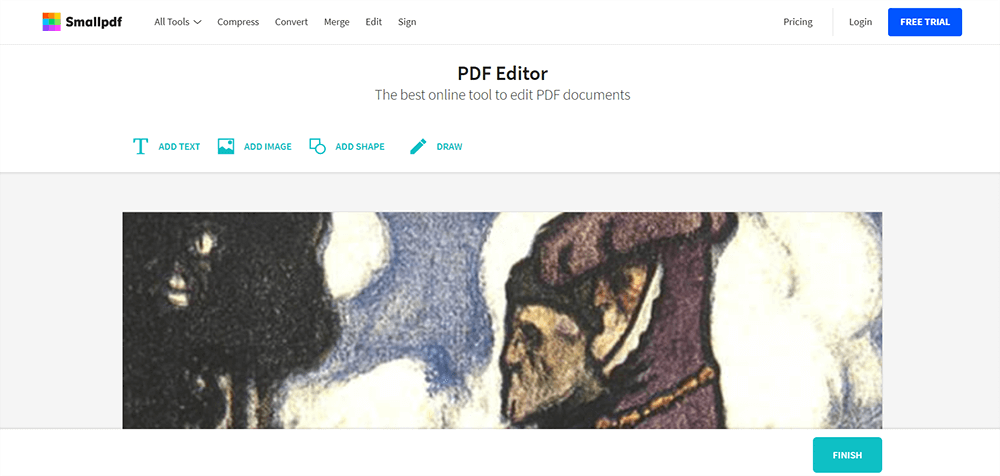
Smallpdf ist in Dropbox und Google Drive integriert, sodass Benutzer mit nur wenigen Klicks Dateien von und auf Cloud-Laufwerke konvertieren können.
Alle hochgeladenen und konvertierten Dateien werden nach einer Stunde von ihren Servern gelöscht.
Vorteile
Lädt Dateien auf viele Arten hoch
Unterstützt das Ausschneiden von Seiten
Desktop-Programm verfügbar
Nachteile
Zweimal pro Stunde zur kostenlosen Nutzung
Begrenzte kostenlose Testversion
Begrenzte Werkzeuge und zu einfach zum Bearbeiten
Vorhandener Text kann nicht bearbeitet werden
Preisgestaltung
Bietet eine 14-tägige kostenlose Testversion. Wenn Sie kaufen möchten, kostet es 6 Dollar pro Monat, 48 Dollar pro Jahr für die Webversion.
3. Sejda PDF Editor
Sejda PDF Editor ist ein Tool in Sejda PDF, das 2010 erstellt wurde. Dieser Online-Editor wird von Menschen in verschiedenen Ländern wirklich geschätzt, da er fast 20 Sprachen hat. Es ist einer der wenigen PDF-Editoren, der Benutzer dabei unterstützt, den Originaltext zu ändern, ohne Wasserzeichen hinzuzufügen, selbst wenn er kostenlos ist. Benutzer können mit der Bearbeitung beginnen, indem sie das Werkzeug "Text" auswählen und auf einen vorhandenen Text klicken. Es ist einfach zu handhaben, auch wenn Sie nicht gut mit PDF-Dateien umgehen können.
Darüber hinaus enthält Sejda ein e-Sign PDF-Tool in seinem Editor, das bedeutet, dass Benutzer ihre PDFs direkt digital signieren können, ohne dieselben Dateien erneut hochzuladen. Es gibt drei Möglichkeiten für Benutzer, eine Signatur zu erstellen. Das Besondere ist, dass Sejda Ihnen 12 verschiedene Schriftarten zur Verfügung stellt. Sie können Ihren Namen eingeben und dann unten eine Schriftart auswählen.

Sejda löscht alle hochgeladenen Dateien automatisch nach 5 Stunden.
Vorteile
Unterstützt das Hinzufügen von Hyperlinks/URLs
Unterstützt das Hinzufügen von Signaturen auf verschiedene Weise
Kann eine leere Seite in das PDF einfügen
Lassen Sie alle Vorkommen von Wörtern ersetzen
Kann Formulare erstellen und ausfüllen
Nachteile
Dreimal pro Stunde kostenlos nutzbar
Eingeschränkte Nutzung und Funktionen für die kostenlose Version
Pages enthalten zu viel Inhalt, nicht so benutzerfreundlich
Preisgestaltung
Web Week Pass - 5 Dollar für 7 Tage.
Web monatlich - 7,5 Dollar pro Monat.
Desktop & Web Jährlich - 63 Dollar pro Jahr.
Notiz
Sejda PDF Editor bietet Rabatte für Unternehmen (Team & Volumen). Sie können die Nummer eingeben, die Sie kaufen möchten, und den Rabatt überprüfen.
4. PDF Candy
Wenn Sie mit PDF nicht so vertraut sind und in kurzer Zeit grundlegende Änderungen an einem PDF vornehmen müssen, ist PDF Candy Editor für Sie geeignet, um einige schnelle Bearbeitungen vorzunehmen. Sie müssen keine Zeit damit verschwenden, herauszufinden, wie dieses Programm funktioniert oder welche Funktion diese Form hat. Es ist sehr unkompliziert und einfach.
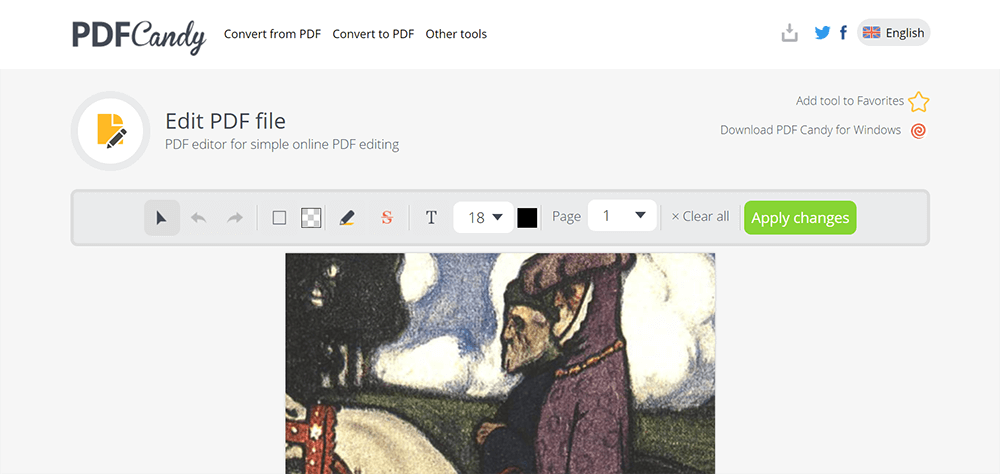
Dieses Werkzeug verfügt über eine Reihe von Korrekturwerkzeugen, z. B. Hervorhebungen, durchgestrichenen Text und das Abdecken des Inhalts durch Hinzufügen von farbigen Rechtecken. Sie können auch Kommentare abgeben, indem Sie Texte hinzufügen. Solange Ihre Bearbeitungsanforderungen nicht zu hoch sind, kann PDF Candy eine gute Wahl für Sie sein, um Ihr PDF-Dokument schnell zu bearbeiten.
Vorteile
100% kostenlos und einfach zu bedienen
Keine Anmeldung erforderlich
Unterstützen Sie Google Drive und Dropbox
Nachteile
Das Hochladen von Dateien nach URL wird nicht unterstützt
Die Ladegeschwindigkeit des PDFs ist etwas langsam
Die Ladegeschwindigkeit des PDFs ist etwas langsam
Preisgestaltung
Kostenlos für alle Tools
PDF Candy Desktop Pro kostet einmalig 29,95 Dollar
Häufig gestellte Fragen
Gibt es einen Unterschied zwischen Online- und Desktop-PDF-Editoren?
Der größte Unterschied zwischen den Online- und Desktop-PDF-Editoren besteht darin, ob sie installiert werden müssen. Die meisten Online-PDF-Editoren sind verfügbar, wenn Sie eine Internet herstellen können, und einige sind kostenlos und garantieren eine hochwertige Ausgabe. Der Desktop-PDF-Editor muss heruntergeladen oder registriert werden, was mühsamer ist. Das Hoch- und Herunterladen von Dateien ist jedoch bequem und wird aufgrund der Netzwerkgeschwindigkeit nicht verlangsamt.
Um PDFs schnell und einfach bearbeiten zu können, empfehlen wir die Verwendung des Online-PDF-Editors wie EasePDF .
Ich habe eine PDF-Datei und möchte sie zur Bearbeitung in andere Formate konvertieren. Gibt es empfehlenswerte Tools für mich?
Wenn Sie feststellen, dass diese PDF-Datei nicht mit dem PDF-Editor bearbeitet werden kann, können Sie versuchen, sie in eine Datei in einem anderen Format zu konvertieren. Zum Beispiel, indem Sie das PDF-zu-Word-Tool verwenden und es zur Bearbeitung in eine .docx/.doc-Datei konvertieren. Dann konvertieren Sie es wieder in eine PDF-Datei. Sie können die einfachen Möglichkeiten für die Online-Bearbeitung von PDFs kostenlos lesen.
Kann ich PDF mit diesen PDF-Editoren auf meinem Handy bearbeiten?
Solange Sie mit dem Internet verbunden sind, können Sie natürlich jedes Gerät verwenden, um PDF-Dateien online zu bearbeiten. Der Bildschirm des Mobiltelefons ist jedoch viel kleiner als der des Computers, sodass einige Funktionen möglicherweise unbequem zu verwenden sind.
Wenn Sie jedoch zu viele Seiten haben, die mehr geändert werden müssen, empfehlen wir Ihnen, diese auf dem Computer zu bearbeiten, was bequemer zu lesen und zu bearbeiten ist.
Fazit
Zusammenfassend lässt sich sagen, wenn Sie einfache Änderungen an der PDF-Datei vornehmen und Ihre Datei einzigartig machen möchten, verwenden EasePDF Editor. Wenn Sie jedoch höhere Anforderungen haben, können Sie Sejda Editor wählen. Es hat mehr Funktionen und ist schwieriger zu bedienen als andere oben genannte Editoren. Kostenlose Bearbeitungstools sind nicht unbedingt schlechter als kostenpflichtige Bearbeitungstools, solange sie Ihre Anforderungen erfüllen, reicht das aus.
Wenn Sie noch eine andere Frage haben, können Sie uns gerne kontaktieren . Weitere PDF-Artikel finden Sie unter EasePDF Topics !
War dieser Artikel hilfreich? Danke für Ihre Rückmeldung!
JA Oder NEIN























